Aunque hoy en día los DVD no son tan populares como antes, todavía hay muchos usuarios que tienen una gran cantidad de colecciones de DVD y, a menudo, necesitan grabar DVD para almacenamiento y copia de seguridad. En este caso, es necesario conocer algunos datos básicos sobre la resolución de DVD, para saber cuál es la resolución correcta a elegir para grabar un DVD. Por lo tanto, hemos recopilado las preguntas más frecuentes sobre la resolución de DVD y hemos preparado las respuestas correspondientes para usted.

R: Hay 2 estándares para la resolución normal de DVD, uno es de 720×480 píxeles para NTSC y el otro de 720×576 píxeles para PAL. Las 2 resoluciones estándar están disponibles en relaciones de aspecto de 4:3 y 16:9. Por lo tanto, los usuarios de DVD deben saber que no existe una resolución de 1080p para DVD. Es por eso que la resolución de video DVD estándar pertenece a SD (definición estándar) en lugar de HD (alta definición).
R: Tenga en cuenta que la buena calidad de un video DVD depende de la tasa de bits del video, en lugar de la resolución. Si la tasa de bits de un video de DVD de origen es baja, la resolución de DVD más alta solo resultará en una degradación de la calidad del video. Al igual que una imagen borrosa, incluso si se amplía muchas veces, el efecto final empeorará cada vez más. Esa es la misma razón.
R: Sí, puede grabar un video de 720 HD o incluso un video de 1080p y 4K en un disco DVD. Pero el hecho es que, en el proceso de grabación, el software de grabación de DVD ha vuelto a codificar el video y lo ha reducido automáticamente a la resolución de DVD estándar. Además, no hay forma de hacer un DVD con videos de resolución HD, ya que la resolución de DVD más alta es 480p.
R: Como hemos aprendido sobre la resolución estándar de DVD, las personas también pueden tener algunas preguntas sobre su competidor: Blu-ray. Blu-ray Disc admite varias resoluciones, pero la gran mayoría de las películas lanzadas en Blu-ray tienen una resolución "Full HD" o 1920 × 1080.
Eso es exactamente seis veces la resolución del video DVD de 720×480. Entonces, Blu-ray supera al DVD en términos de resolución. Cuanto mayor sea la resolución, más detallada será la imagen. Por lo tanto, la resolución adicional hace que Blu-ray se vea más nítido, detallado y realista.
R: Hoy en día, la mayoría de los reproductores de DVD o Blu-ray y los televisores adoptan la tecnología de mejora para hacer que SD DVD se ajuste a la pantalla del televisor. Sin embargo, debes tener en cuenta que la calidad de DVD sigue siendo SD. El efecto visual se decide por varios factores, como la resolución del DVD, la resolución de la pantalla, el tamaño de la pantalla y la distancia entre usted y el televisor. Por ejemplo, si reproduce un video de 480p en su teléfono móvil, el efecto visual será lo suficientemente bueno. Pero si reproduce el video de 480p en un HDTV de pantalla ancha o en un televisor 4K, el video no será claro y la calidad del video no mejorará.
Por lo tanto, no recomendamos aumentar la resolución de DVD a 720p, 1080p o incluso 4K UHD. Porque la calidad del video no será mejor un poco.
Si todavía está usando el reproductor de DVD o desea hacer una copia de seguridad de su preciada memoria grabando los videos relevantes en un disco DVD, entonces necesita una grabadora de DVD potente y profesional. Aiseesoft Burnova merece un intento
Aiseesoft Burnova es una grabadora profesional de DVD/Blu-ray, puede ayudarlo a crear videos comunes en DVD o discos Blu-ray/ISO/carpeta.
• Grabar video en disco DVD/ISO/carpeta
Puede hacer películas en una amplia gama de tipos de DVD, como DVD-R, DVD+R, DVD-RW, DVD+RW, DVD+R DL, DVD-R DL, DVD-5, DVD-9, etc. y reproducirlos en cualquier reproductor.
• Crear video en disco Blu-ray/carpeta/archivo ISO
Si desea hacer una copia de su video HD, sería una buena opción grabarlo en un disco Blu-ray con Aiseesoft Burnova, que le permite grabar videos en Blu-ray-25 y Blu-ray-50. . También puede grabar los videos en una carpeta de Blu-ray o en un archivo ISO para reproducirlos en un reproductor de Blu-ray portátil.
• Grabe DVD/Blu-ray con diferentes plantillas de menú
Aiseesoft Burnova le proporciona varias plantillas de menú para personalizar su video con diferentes temas, como vacaciones, familia, viajes, bodas y más.
• Edite efectos de video antes de grabar DVD/Blu-ray
Puede editar sus videos antes de grabarlos en DVD o disco Blu-ray. Puede rotar, recortar, recortar el video, ajustar el brillo y el contraste del video y marcar el video con una marca de agua para personalizar su propio estilo. Hay más efectos de video especiales integrados en Burnova para ayudarlo a mejorar su video. Además, Burnova puede guardar el proyecto de DVD para seguir grabándolo.
Paso 1 Descargue e instale esta grabadora de DVD en su computadora.
Paso 2 Inserte un disco DVD en blanco en su unidad de DVD.
Paso 3 Haga clic en el botón "Agregar archivo(s) multimedia" para cargar uno o más videos en esta grabadora de DVD.
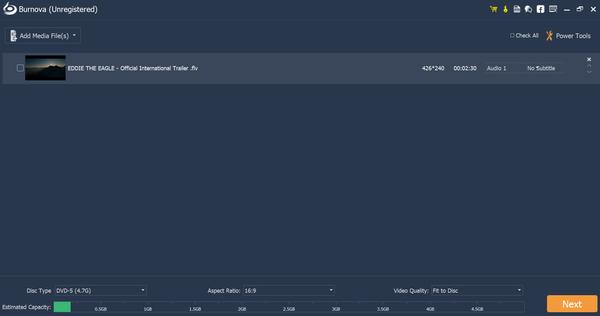
Paso 4 Haga clic en "Herramientas eléctricas" en la esquina superior derecha para editar su video con las Herramientas de video y las Herramientas de capítulo.
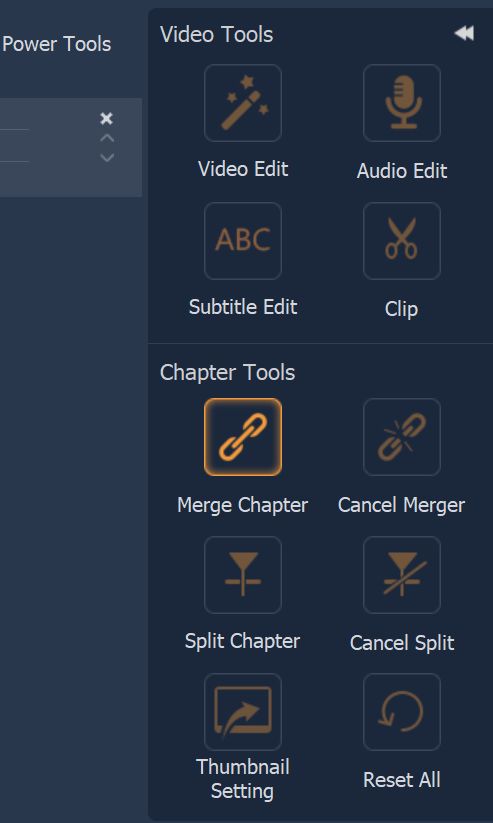
Paso 5 Después de editar el video, regrese a la interfaz principal para elegir Tipo de disco en la esquina inferior izquierda para confirmar en qué tipo de disco DVD desea grabar el video. También debe elegir la relación de aspecto y la calidad del video según sus necesidades.

Paso 6 Haga clic en el botón "Siguiente" para editar el menú de DVD.
Paso 7 Haga clic en el botón "Grabar" para realizar la configuración de DVD de la siguiente manera:
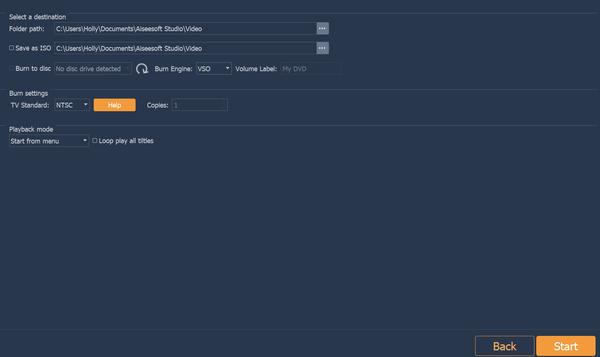
Paso 8 Después de realizar todas las configuraciones, haga clic en el botón "Inicio" para crear su DVD.
Para los usuarios que prefieren ver videos en un teléfono inteligente o computadora, están más dispuestos a copiar DVD a formatos de video populares comunes para reproducirlos en cualquier momento y en cualquier lugar. Un extractor de DVD poderoso puede hacer un gran favor en este caso.
Aiseesoft Video Converter Ultimate es una herramienta de conversión de video todo en uno que le permite convertir video y audio entre 1,000 formatos, copiar DVD a cualquier otro formato de video popular, así como editar efectos de video y mejorar la calidad del video. Ya sea que tenga un DVD casero o un DVD encriptado, este extractor de DVD de Aiseesoft puede brindarle una solución fácil para convertir DVD a formatos de video comunes. Consulta la siguiente guía para conocer su uso.
Paso 1 Descargue e instale Aiseesoft Video Converter Ultimate.
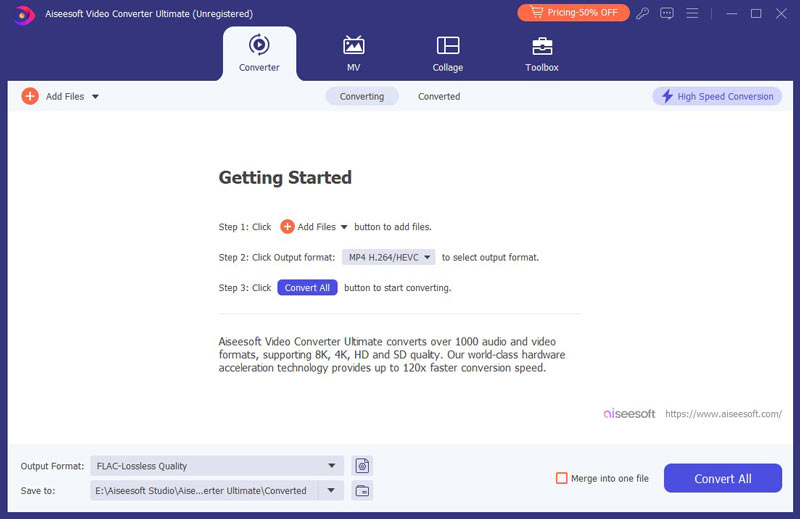
Paso 2 Haga clic en el botón "Cargar disco" para cargar el DVD en el programa.
Paso 3 Haga clic en "Perfil" y elija el formato correcto que mejor se adapte a su dispositivo. No importa que quieras reproducir DVD en iPad, iPhone o teléfonos inteligentes Android, definitivamente encontrará un formato de salida adecuado. Luego haga clic en el botón "Examinar" para configurar la carpeta de salida donde desea guardar el archivo de video copiado.
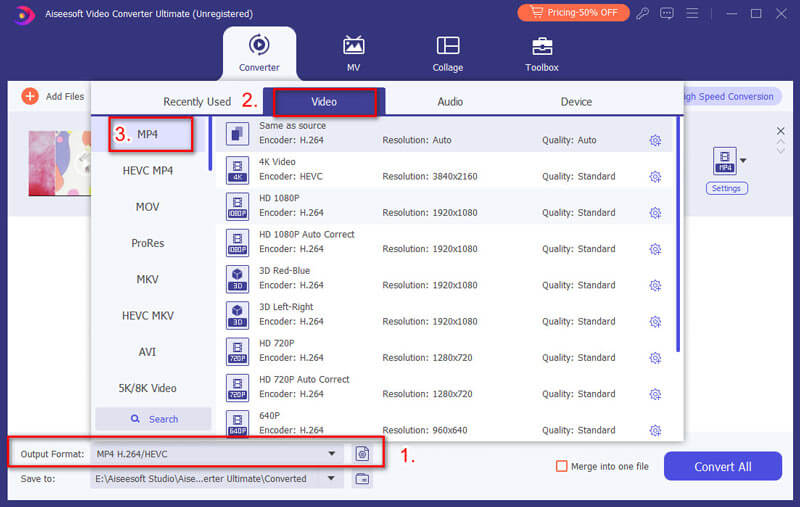
Paso 4 Haga clic en el botón "Editar" para editar sus efectos de video antes de convertir.
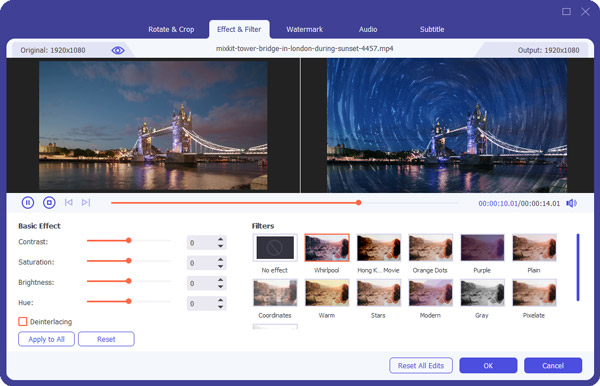
Paso 5 Haga clic en el botón "Convertir" y espere a que se convierta el DVD.
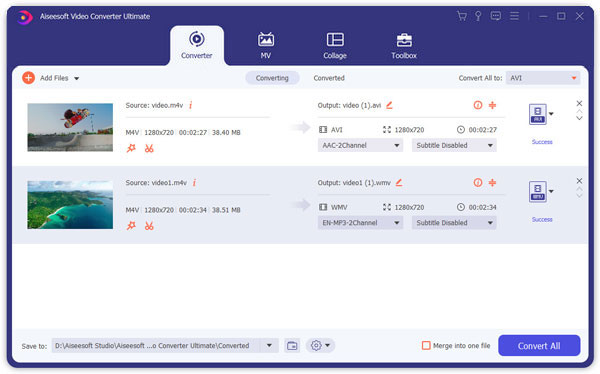
Espero que toda la información sobre la resolución de DVD te sea más o menos útil. No importa si desea grabar un DVD con otros formatos de video o copiar DVD a videos comunes, puede encontrar una solución en este artículo.